
#Win10 タスクバーがウィンドウの下部をブロックしている場合はどうすればよいですか?
「Ctrl SHIFT ESC」を押して「タスク マネージャー」を開きます。 次に、「Windows エクスプローラー」を見つけて右クリックし、再起動して、タスク バーがウィンドウをブロックする問題を解決します。 (警告: この操作により、開いているフォルダー ウィンドウが閉じられます)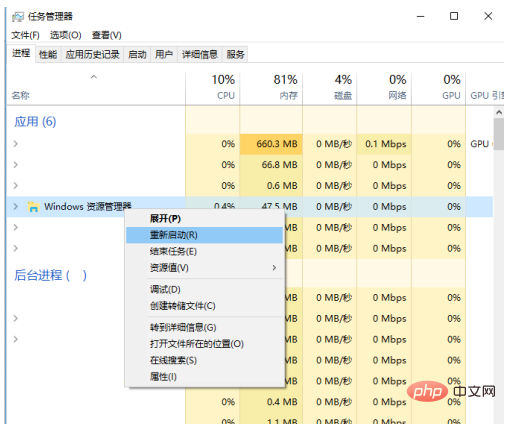
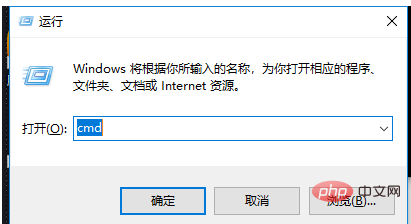
実は、「エクスプローラー」を再起動すると、「タスクバーがウィンドウの下部を塞いでいる」という問題だけでなく、右下隅のボリュームを開けないという問題も解決できます(つまり、クリックしても効果はありません)。
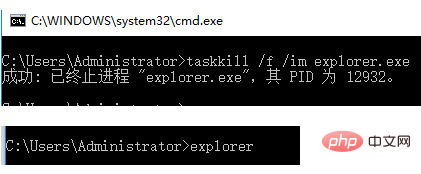
以上がWindows 10 でタスクバーがウィンドウの下部をブロックしている場合はどうすればよいですか?の詳細内容です。詳細については、PHP 中国語 Web サイトの他の関連記事を参照してください。